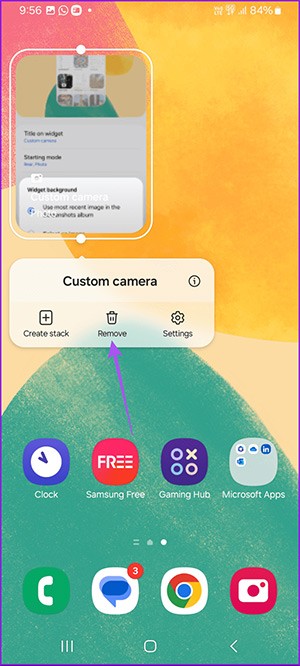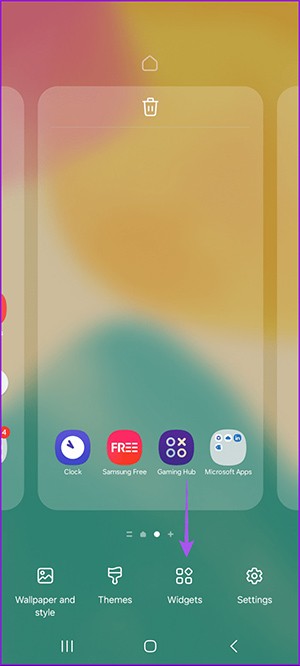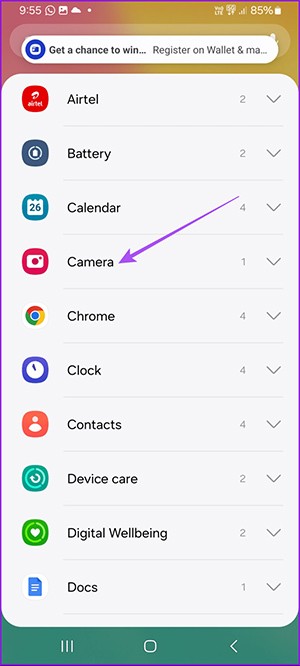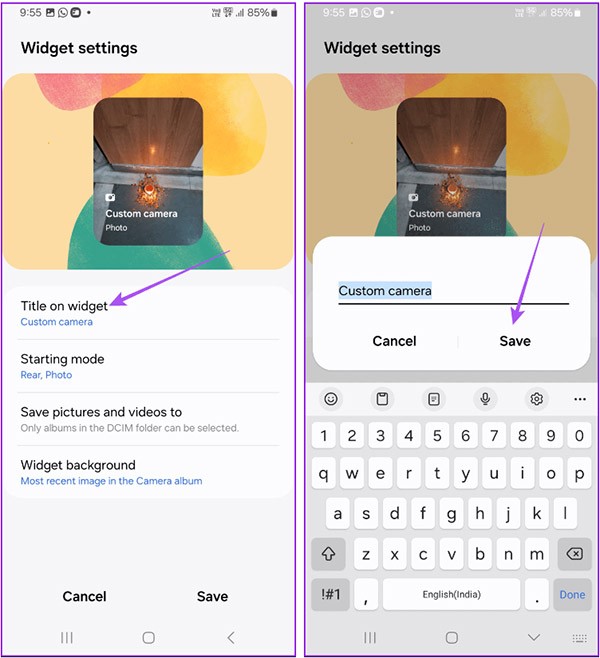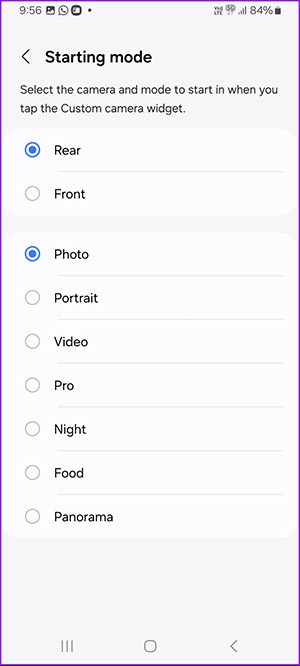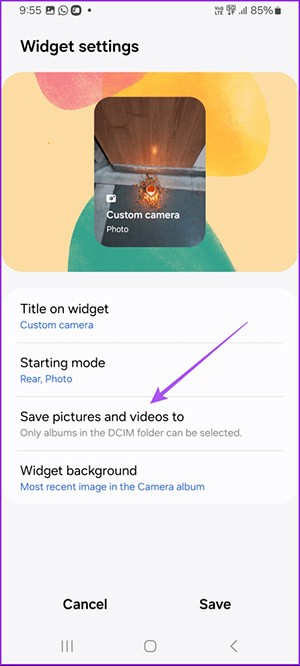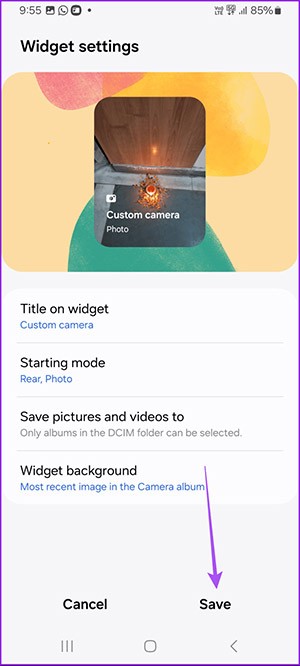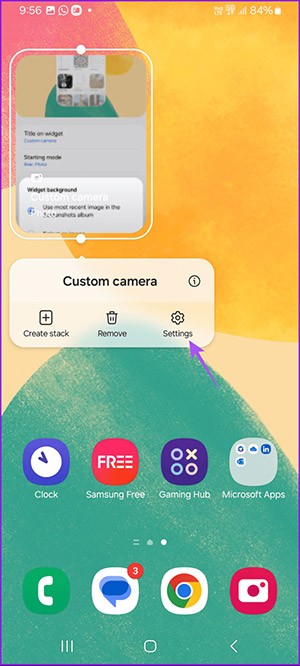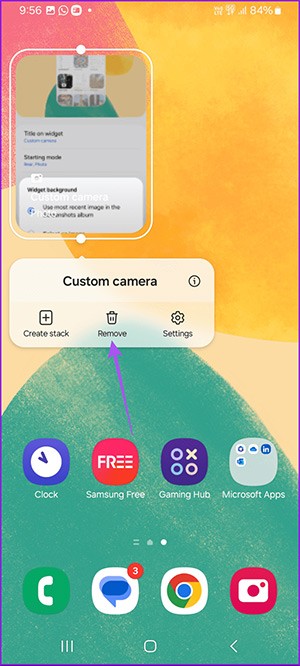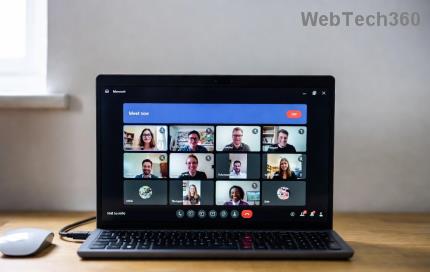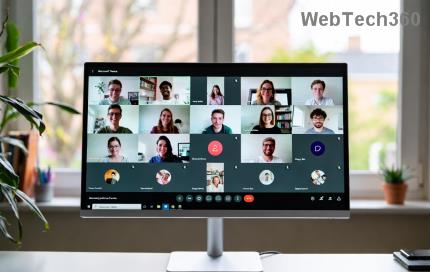L'aggiornamento One UI 6 consente agli utenti di aggiungere widget alla fotocamera sui telefoni Samsung Galaxy per personalizzarli a proprio piacimento. In questo modo puoi scattare foto o registrare video sul tuo telefono Samsung Galaxy all'istante, utilizzando le impostazioni di scatto, senza dover accedere nuovamente alla fotocamera per impostare lo scatto. L'articolo seguente ti guiderà nell'aggiunta del widget della fotocamera sul tuo Samsung Galaxy.
Come aggiungere il widget della fotocamera su Samsung Galaxy
Fase 1:
Sull'interfaccia dello schermo del telefono Samsung Galaxy, teniamo premuto sullo schermo e selezioniamo Widget in basso.
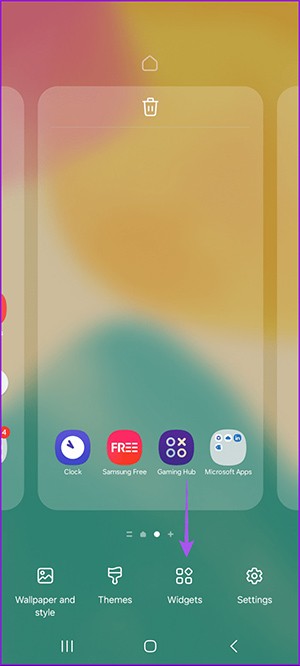
Fase 2:
Mostra i widget per il telefono, l'utente tocca il widget della fotocamera per aggiungerlo alla schermata del telefono. Fare clic su Aggiungi per aggiungere alla schermata.
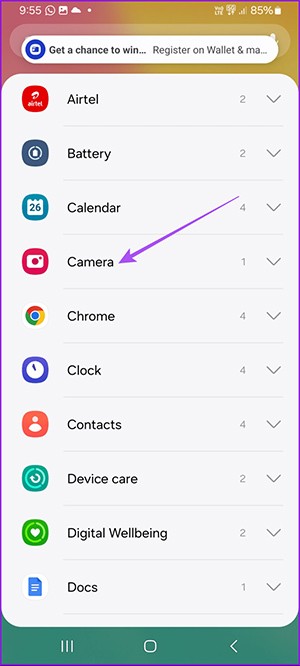
Fase 3:
Ora vedrai le opzioni per cambiare il widget della fotocamera sul tuo Samsung Galaxy. Se vuoi cambiare il nome del widget visualizzato , clicca su Titolo e inserisci un nuovo nome.
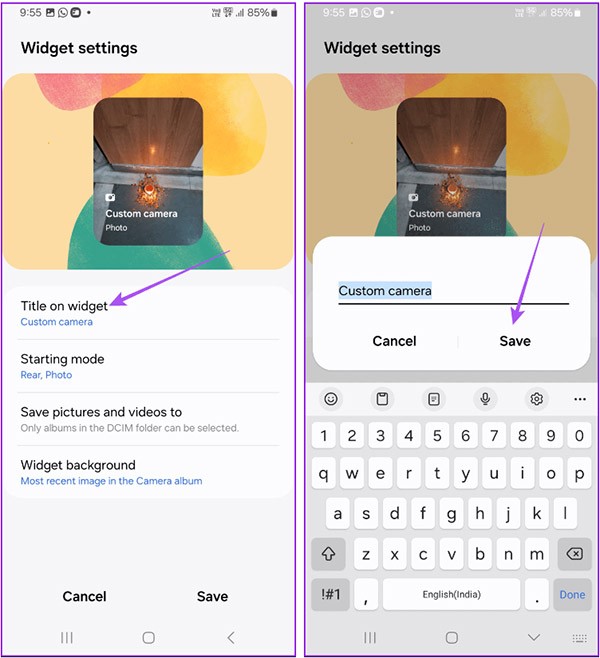
La sezione Modalità di avvio selezionerà la modalità di avvio non appena verrà aperta l'utilità della fotocamera.
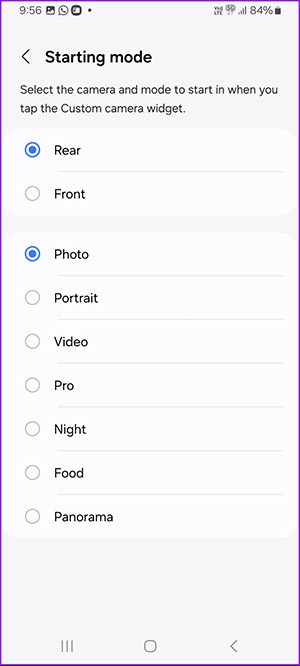
Fase 4:
Per scegliere dove salvare foto e video , fai clic su Salva immagini e video per modificare la cartella. Lo sfondo del widget selezionerà l'immagine che desideri visualizzare come sfondo del widget.
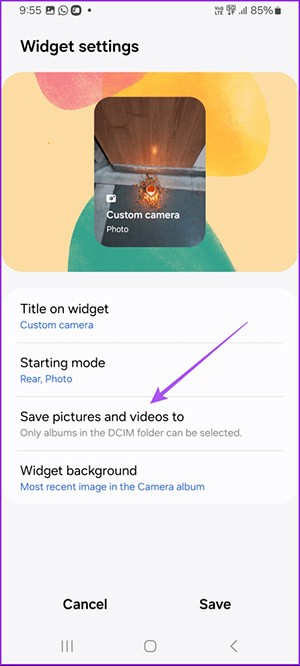
Dopo aver impostato tutti gli elementi, l'utente fa clic su Salva per salvare.
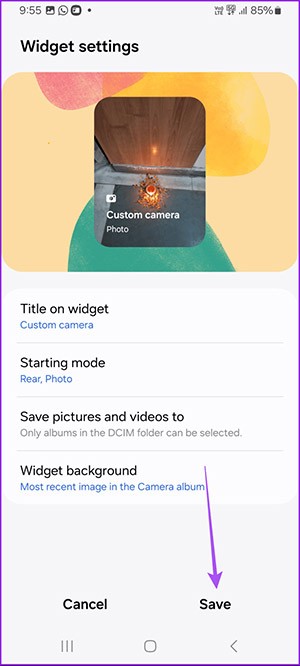
Fase 5:
Per modificare le impostazioni del widget, basta tenere premuto il widget sullo schermo del telefono e selezionare Impostazioni. Verrà visualizzata immediatamente l'interfaccia delle impostazioni del widget.
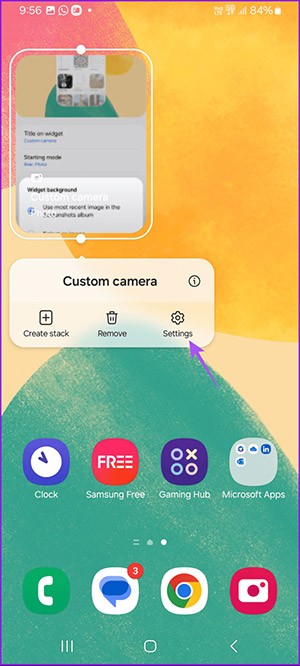
Fase 6:
Se vuoi rimuovere il widget della fotocamera dallo schermo del telefono Samsung, tieni premuto il widget e seleziona Rimuovi per eliminarlo.